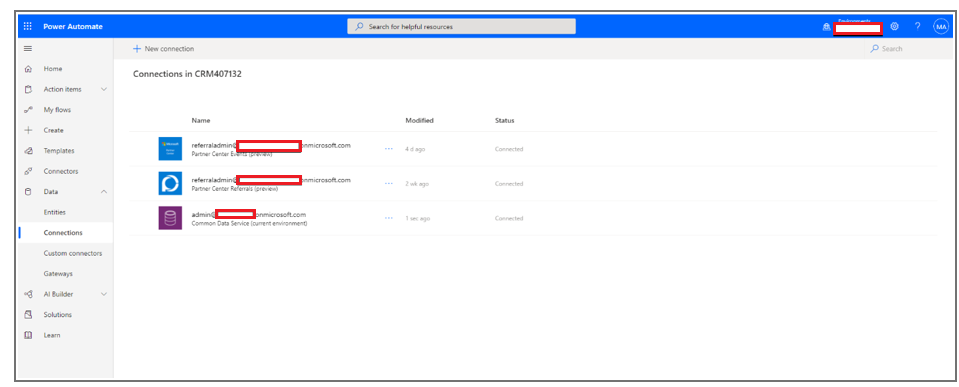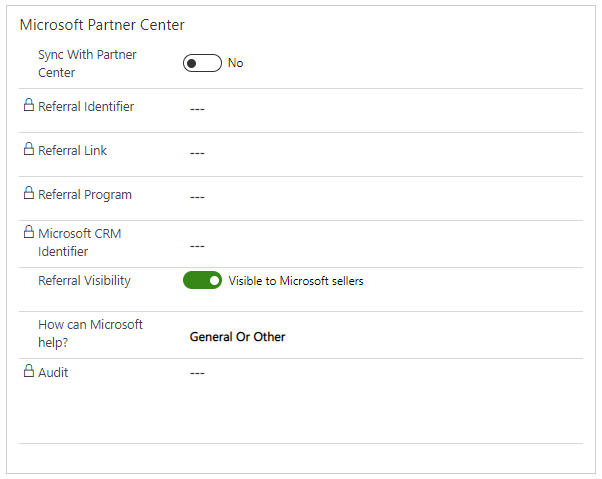Dynamics 365 CRM'ye genel bakış için ortak satış bağlayıcısı
Uygun roller: Referans yöneticisi | CRM sisteminde sistem yöneticisi veya Sistem özelleştirme mühendisi
İş Ortağı Merkezi ortak satış bağlayıcıları, satıcılarınızın müşteri ilişkileri yönetimi (CRM) sistemlerinizden Microsoft ile ortak satış yapmasını sağlar.
CRM sistemlerinin ortak satış anlaşmalarını yönetmek için İş Ortağı Merkezi’ni kullanacak şekilde eğitilmesi gerekmez.
İş Ortağı Merkezi ortak satış bağlayıcıları Power Automate’i temel alır ve İş Ortağı Merkezi API’lerini kullanır.
Ortak satış bağlayıcılarını kullanarak yeni bir ortak satış referansı oluşturabilirsiniz:
- Bir Microsoft satıcısıyla etkileşim kurma
- Referansları kabul etme veya reddetme
- Microsoft satıcısından referans alma
- Anlaşma değeri ve kapanış tarihi gibi satış anlaşması verilerini değiştirme
Microsoft satıcılarından bu ortak satış anlaşmalarıyla ilgili güncelleştirmeleri de alabilirsiniz.
Tüm referanslarınızı İş Ortağı Merkezi yerine istediğiniz CRM’de yönetebilirsiniz.
Yükleme önkoşulları
Çözümü yüklemeden önce aşağıdaki önkoşulları karşıladığınızdan emin olun.
| Makaleler | Ayrıntılar | Bağlantılar |
|---|---|---|
| Microsoft AI Bulut İş Ortağı Programı | Geçerli bir İş Ortağı Kimliğine (eski adıyla MPN Kimliği) ihtiyacınız vardır. | İş Ortağı Ağına Katılma |
| Ortak satışa hazır | IP/Hizmetler çözümünüzün ortak satışa hazır olması gerekir. | Microsoft ile satış |
| İş Ortağı Merkezi hesabı | İş Ortağı Merkezi kiracısıyla ilişkilendirilmiş İş Ortağı Kimliği (eski adıYLA MPN Kimliği), ortak satış çözümünüzle ilişkilendirilmiş İş Ortağı Kimliği ile aynı olmalıdır. Bağlayıcıları dağıtmadan önce ortak satış referanslarınızı İş Ortağı Merkezi'nde görebildiğinizi doğrulayın. | Hesabınızı yönetme |
| İş Ortağı Merkezi kullanıcı rolleri | Bağlayıcıları yükleyen ve kullanan çalışanın Referans yöneticisi olması gerekir. | Kullanıcı rollerini ve izinlerini atama |
| CRM'Dynamics 365 | CRM kullanıcı rolü Sistem yöneticisi veya Sistem özelleştiricidir. | Dynamics 365 rol atama |
| Power Automate akış hesabı | Test, hazırlama ve üretim için veritabanıyla yeni bir üretim ortamı oluşturun. Veritabanı olan mevcut bir üretim ortamınız varsa, bu ortam yeniden kullanılabilir. Bağlayıcı çözümünü yükleyen kullanıcının Power Automate lisansına ve bu ortama erişimi olmalıdır. Yükleme başarısız olursa Power Automate'te ilerleme durumunu izleyebilir ve daha fazla bilgi alabilirsiniz. Çözümler'in altında Geçmişe bakın'ı seçin. | Ortam oluşturma veya yönetme |
Dynamics 365 için İş Ortağı Merkezi referans eşitlemesini yükleme (Power Automate çözümü)
Dynamics 365 için İş Ortağı Merkezi referans eşitlemesini yüklemek için (Power Automate çözümü), aşağıdaki adımları kullanın:
Kullanılabilir CRM örneklerini görmek için Power Automate'e gidin ve sağ üst köşedeki Ortamlar'ı seçin.
Açılan listeden uygun CRM örneğini seçin.
Soldaki Çözümler'i seçin.
Üstteki menüden AppSource'ı Aç bağlantısını seçin.
Açılır ekranda Dynamics 365 için İş Ortağı Merkezi Başvuru Bağlayıcıları'nı arayın.
Şimdi edinin düğmesini ve ardından Devam'ı seçin.
Uygulamayı yüklemek için CRM (Dynamics 365) ortamını seçebileceğiniz bir sayfa görüntülenir. Hüküm ve koşulları kabul edin.
İlerleme durumunu izleyebilir ve yükleme başarısız olursa, Çözümler'in altındaki Geçmişe bak'ı seçerek Power Automate'te daha fazla ayrıntı alabilirsiniz.
Yükleme tamamlandığında Power Automate'e dönün ve sol taraftaki Çözümler'i seçin.
Dynamics 365 için İş Ortağı Merkezi Referans Eşitlemesi artık Çözümler listesinde kullanılabilir.
Dynamics 365 için İş Ortağı Merkezi Referans eşitlemesi'ne tıklayın.
Aşağıdaki Power Automate akışları ve varlıkları kullanılabilir.
Canlı yayına geçmeden önce test edin
Üretim ortamında Power Automate çözümünü yüklemeden, yapılandırmadan ve özelleştirmeden önce çözümü bir hazırlama CRM örneğinde test edin.
Ortamı test etmek için aşağıdaki adımları kullanın:
- Power Automate çözümünü bir hazırlama ortamı CRM örneğine yükleyin.
- Power Automate çözümünü hazırlama ortamında yapılandırın ve özelleştirin.
- Çözümü hazırlama CRM örneğinde test edin.
- Başarılı bir test sonrasında üretim örneğine yönetilen bir çözüm olarak içeri aktarın.
Çözümü yapılandırma
Çözümü yapılandırmak için aşağıdaki adımları kullanın:
Çözümü CRM örneğinize yükledikten sonra Power Automate'e geri dönün.
Sağ üst köşedeki Ortamlar açılan listesinden Power Automate çözümünü yüklediğiniz CRM örneğini seçin.
Üç kullanıcı hesabını ilişkilendiren bağlantılar oluşturun:
- Referans yöneticisi kimlik bilgilerine sahip İş Ortağı Merkezi kullanıcısı
- Partner Center Events
- Çözümde Power Automate akışları olan CRM yöneticisi
a. Soldaki Bağlantılar'ı seçin ve listeden İş Ortağı Merkezi Referansları çözümünü seçin.
b. Bağlantı oluştur'u seçerek bağlantı oluşturun.
c. Sağ üst köşedeki arama çubuğunda İş Ortağı Merkezi Referansları (önizleme) araması yapın.
d. Referans yöneticisi kimlik bilgileri rolüyle İş Ortağı Merkezi kullanıcınız için bir bağlantı oluşturun.
e. Ardından, Referans yöneticisi kimlik bilgileriyle İş Ortağı Merkezi kullanıcınız için bir İş Ortağı Merkezi Olayları bağlantısı oluşturun.
f. CRM yöneticisi kullanıcısı için Common Data Service (geçerli ortam) için bir bağlantı oluşturun.
Tüm bağlantıları ekledikten sonra ortamınızda aşağıdaki bağlantıları görmeniz gerekir.
Bağlantıları düzenleme
Bağlantıları düzenlemek için aşağıdaki adımları kullanın:
Çözümler sayfasına dönün ve Varsayılan Çözüm'e tıklayın. Tümü'ne tıklayarak Bağlantı Başvurusu (önizleme) seçeneğini belirleyin.
Üç nokta ("...") simgesini seçerek bağlantıların her birini tek tek düzenleyin. İlgili bağlantıları ekleyin.
Çözümler sayfasına dönün, Dynamics 365 için İş Ortağı Merkezi Referans Eşitlemesi'ni seçin ve aşağıdaki sırayla her akışın yanındaki üç nokta simgesini seçerek akışı açın.
Akışı açarken herhangi bir sorunla karşılaşırsanız bkz . Özelleştirme adımları ve Sorun giderme adımları.
Akışları aşağıdaki sırayla açın:
a. İş Ortağı Merkezi Web Kancası Kaydı (Insider Preview)
b. [Özelleştir] Dynamics 365 akışından Ayrıntı Oluşturma veya Alma
c. Ortak Satış Başvurusu Oluşturma – İş Ortağı Merkezi'ne (Insider Preview) Dynamics 365
d. İş Ortağı Merkezi-Dynamics 365 - Yardımcı (Insider Preview)
e. İş Ortağı Merkezi Microsoft Dynamics 365 Için Ortak Satış Referans Güncelleştirmeleri (Insider Preview)
f. İş Ortağı Merkezi-Dynamics 365 (Insider Preview)
r. İş Ortağı Merkezi'ne (Insider Preview) Dynamics 365
h. Dynamics 365 İş Ortağı Merkezi Fırsatı (Insider Preview)
i. microsoft çözümlerini İş Ortağı Merkezi'ne (Insider Preview) Dynamics 365
Kaynak değişikliği olaylarına kaydolmak için web kancası API'lerini kullanma
Kaynak değişikliği olaylarına kaydolmak için İş Ortağı Merkezi web kancası API'lerini kullanabilirsiniz. Bu değişiklik olayları URL'nize HTTP gönderileri olarak gönderilir.
Kaynak değişikliği olaylarına kaydolmak üzere web kancası API'lerini kullanmak için aşağıdaki adımları kullanın:
Dynamics 365 (Insider Preview) için İş Ortağı Merkezi'ne tıklayın.
Düzenle simgesini seçin ve ardından HTTP isteği alındığında'ı seçin.
Sağlanan HTTP POST URL'sini kopyalamak için Kopyala simgesini seçin.
İş Ortağı Merkezi Web Kancası Kaydı (Insider Preview) Power Automate akışını ve ardından Çalıştır'ı seçin.
Akışı çalıştır penceresinin sağ bölmede açıldığından emin olun ve Devam'ı seçin.
Aşağıdakileri ayrıntıları girin:
- Http Tetikleyici Uç Noktası: Bu URL önceki bir adımdan kopyalandı.
- Kaydedilecek Olaylar: Tüm kullanılabilir olayları seçin (referans oluşturuldu, referans güncelleştirildi, ilgili-referans oluşturuldu ve related-referral-updated).
- Varsa mevcut tetikleyici uç noktalarının üzerine yaz?: Evet. Belirli bir web kancası olayı için yalnızca bir URL kaydedilebilir.
Akışı çalıştır'ı ve ardından Bitti'yi seçin.
Web kancası artık olayları dinleyebilir, oluşturabilir ve güncelleştirebilir.
Eşitleme adımlarını özelleştirme
CRM sistemleri yüksek oranda özelleştirilmiştir, bu nedenle Power Automate çözümünü CRM kurulumunuza göre özelleştirebilirsiniz.
Alan eşleme kılavuzunu izleyin ve gerekirse [Özelleştir] Dynamics 365 akış veya ortam değişkenlerinden Ayrıntıları Oluştur veya Al bölümünde uygun değişiklikleri yapın.
Gelecekteki çözüm yükseltmelerini etkileyebileceği için Power Automate çözümündeki diğer akışları güncelleştirmayın.
Aşağıdaki özelleştirmeler kullanılabilir:
Fırsat adında onay işaretini görüntüleyin:
- Varsayılan olarak, İş Ortağı Merkezi ile Dynamics 365 CRM arasındaki eşitlemenin başarıyla gerçekleştiğini belirtmek için fırsat adının yanında bir onay işareti görüntülenir.
- Benzer şekilde, eşitleme başarısız olursa çapraz işaret görüntülenir.
Fırsat adına onay veya çapraz işaret eklemekten kaçınmak için, Fırsat adı ortam değişkeninde görüntüle onay işaretinin geçerli değerini Hayır olarak ayarlayın.
Satış anlaşması değeri: Varsayılan olarak, İş Ortağı Merkezi'ndeki satış anlaşması değeri CRM'de ile kimden
estimatedvalueeşitlenir. CRM'de eşitlenecek anlaşma değeri için farklı bir alanınız varsa:Dynamics 365 ortam değişkenindeki Anlaşma değeri alan adını CRM'nin alan adıyla güncelleştirin. Alanın görünen adını değil adını girdiğinizden emin olun.
Anlaşma değeri için hesaplanan bir alan kullanıyorsanız, fırsatı CRM'den güncelleştirirken değerin 0 veya boş olmadığından emin olun.
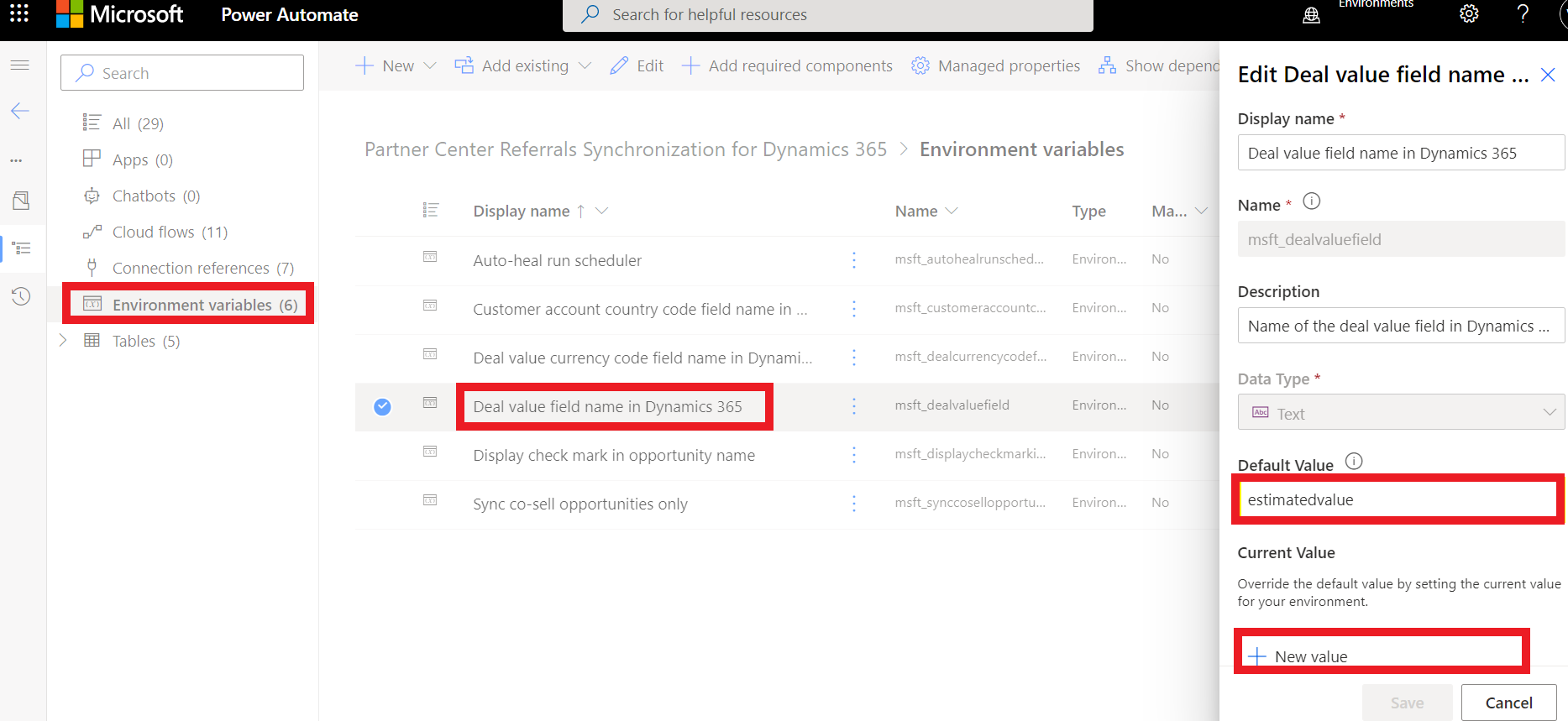
Düzenleme [Özelleştir] Dynamics 365 akışından Ayrıntı Oluştur veya Al'a gidin, CRM'de fırsat oluştur veya güncelleştir'e gidin ve Yeni fırsat oluştur'u güncelleştirin ve DealValue değerini CRM'deki doğru alana atamak için Mevcut fırsat eylemlerini güncelleştirin. Ayrıca, Tahmini Gelir alanından DealValue atamasını kaldırın.
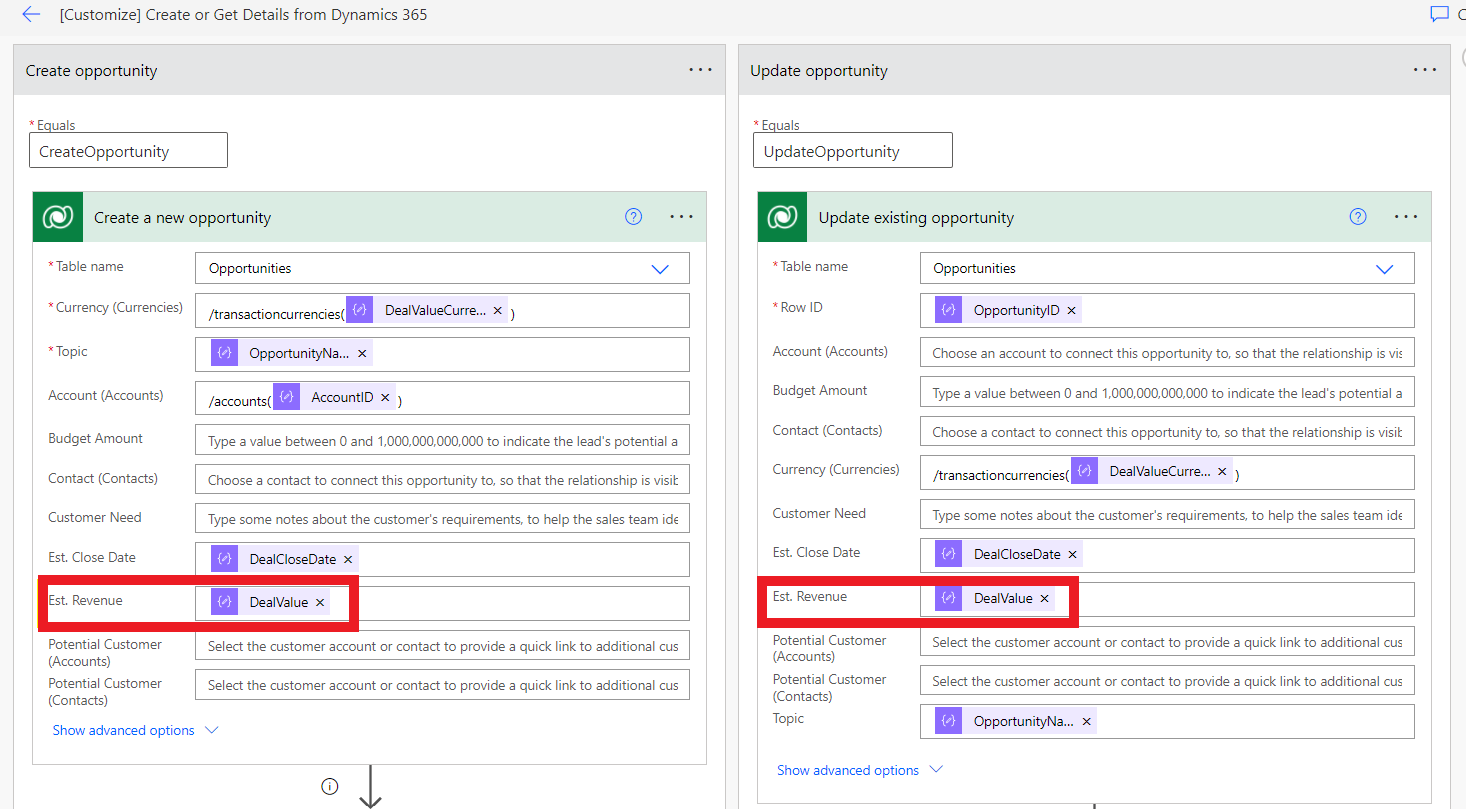
Müşteri Hesabı Ülke Kodu: Yeni bir referans oluştururken iki harfli (ISO 3166) bir ülke kodu sağlamanız gerekir. Varsayılan olarak, ülke kodu CRM'deki hesabın address1_country alanına eşitlenir. CRM'de ülke kodunun eşitlenmesi için farklı bir alanınız varsa:
Hesapta iki harfli kod içeren bir hesaptaki hesapta bulunan, hesap dışı ülke kodu alanı için, Dynamics 365 ortam değişkenindeki Müşteri Hesabı Ülke Kodu alan adını CRM'nin alan adıyla güncelleştirin. Alanın görünen adını değil adını girdiğinizden emin olun. Düzenleme [Özelleştir] Dynamics 365 akışından Ayrıntıları Oluştur veya Al'a gidin ve CRM'de doğru alana ülke değeri atamak için CRM eyleminde müşteri hesabı oluştur veya al'a gidin. Ayrıca, Adres 1: Ülke/Bölge alanından Ülke değeri atamasını kaldırın.
Hesaptaki arama tabanlı bir ülke kodu alanı için hesaba yeni bir özel alan ekleyin. Arama tabanlı alanda seçilen değere göre iki harfli ISO 3166 ülke koduyla otomatik olarak doldurun ve tam tersi de geçerlidir. CRM'den İş Ortağı Merkezi'ne ve İş Ortağı Merkezi'nden yeni bir özel alanı eşitlemek için, tablo olmayan ülke kodu alanının önceki adımlarını izleyin.
Fırsat alanları: Fırsat'ta doldurulması gereken zorunlu alanlar varsa, [Özelleştir] Dynamics 365 akışından Ayrıntı Oluştur veya Al'ı düzenleyin ve CRM'de fırsat oluştur veya güncelleştir'e gidin ve İş gereksinimlerinize göre zorunlu alanlara değer atamak için Yeni fırsat oluştur eylemini güncelleştirin.
Müşteri adayı alanları: Müşteri Adayında doldurulması gereken zorunlu alanlar varsa, [Özelleştir] Dynamics 365 akışından Ayrıntı Oluştur veya Al'ı düzenleyin ve CRM'de müşteri adayı oluştur veya güncelleştir'e gidin ve İş gereksinimlerinize göre zorunlu alanlara değer atamak için Yeni müşteri adayı eylemi oluştur'u güncelleştirin.
Müşteri hesabı: İş Ortağı Merkezi'nden CRM'ye yeni bir referans eşitlendiğinde, Power Automate çözümü müşteri şirket adını ve posta kodunu kullanarak CRM'de mevcut bir hesabı arar. Bu hesap bulamazsa CRM'de yeni bir müşteri hesabı oluşturulur. Arama ölçütlerini ve yeni hesap oluşturma ayrıntılarını güncelleştirmek için [Özelleştir] Dynamics 365 akışından Ayrıntı Oluştur veya Al'ı düzenleyin ve CRM'de müşteri hesabı oluştur veya al ve Müşteri hesabı oluştur eylemine gidin.
Ortam değişkenlerini güncelleştirme
Ortam değişkeni değerini güncelleştirmek için aşağıdaki adımları kullanın:
Çözümler sayfasına gidin ve Varsayılan Çözüm'e tıklayın. Tümü'ne tıklayarak Ortam Değişkeni'ne tıklayın.
Güncelleştirilmesi gereken değerin ortam değişkenini seçin ve üç nokta simgesini kullanarak düzenle'yi seçin.
Yeni değer seçeneğini kullanarak ve değeri sağlayarak Geçerli Değeri güncelleştirin (Varsayılan Değeri güncelleştirin). Değerin değişkenin veri türüyle eşleşmesi gerekir. Örneğin, Evet veya Hayır veri türü Evet veya Hayır değerini kabul eder.
Uçtan uca çift yönlü ortak satış referans eşitlemesi
Power Automate çözümünü yükledikten, yapılandırdıktan ve özelleştirdikten sonra, Dynamics 365 ile İş Ortağı Merkezi arasında ortak satış referansları eşitlemesini test edebilirsiniz.
Önkoşullar
referansları İş Ortağı Merkezi ve Dynamics 365 CRM arasında eşitlemek için Power Automate çözümü, Microsoft'a özgü referans alanlarını açıkça ayırır. Bu kimlik, satıcı ekiplerinize ortak satış için Microsoft ile hangi referansları paylaşmak istediklerine karar verme olanağı sağlar.
Çözüm yüklemesinin bir parçası olarak bir dizi özel alan ve nesne eklenir. CRM yönetici kullanıcısının Fırsat özel alanlarıyla ayrı bir CRM bölümü oluşturması gerekir.
Aşağıdaki özel alanlar CRM bölümünün bir parçası olmalıdır:
İş Ortağı Merkezi ile eşitleme: Fırsatın İş Ortağı Merkezi ile eşitlenip eşitlenmediği. Varsayılan olarak, bu alanın değeri Hayır'dır ve Microsoft'la bir fırsatı paylaşmak için satıcınız tarafından açıkça Evet olarak ayarlanması gerekir. İş Ortağı Merkezi'nden CRM'ye paylaşılan yeni referanslarda bu alan değeri Evet olarak ayarlanmıştır.
Referans Tanımlayıcısı: İş Ortağı Merkezi başvurusu için salt okunur bir tanımlayıcı alanı.
Referans Bağlantısı: İş Ortağı Merkezi'nde referansa salt okunur bağlantı.
Microsoft nasıl yardımcı olabilir?: Referans için Microsoft'tan yardım gerekiyor. Ortak satış referansı oluşturmak için Microsoft'tan gereken uygun yardımı seçin. Müşteri ilgili kişisinin ortak satış referansı oluşturma fırsatıyla ilişkilendirilmesi gerekir. Ortak satış dışı referans oluşturmak için bu alanı seçmeyin. Ortak satış dışı referanslar, uygun yardım gerektiren seçenek seçilerek her zaman ortak satış referanslarına dönüştürülebilir.
Microsoft İş Ortağı Merkezi Referans Görünürlüğü: İş Ortağı Merkezi başvurusu için görünürlüğü seçin. Ortak satış yapmayan bir referans, Microsoft satıcıları tarafından görünür hale getirilerek ortak satışa dönüştürülebilir. Microsoft yardımı gerektiğinde, referans varsayılan olarak Microsoft satıcıları tarafından görülebilir. Bu alan görünür olarak işaretlendikten sonra geri alınamaz.
Microsoft CRM Tanımlayıcısı: Microsoft tarafından ortak satış başvurusu oluşturulduğunda ve kabul edildiğinde, bu alan Microsoft'un CRM tanımlayıcısıyla doldurulur.
Ürünler: Kullanımdan kaldırıldı: Bu alanı kullanmayın veya CRM bölümüne eklemeyin. Yalnızca geriye dönük uyumluluk için kullanılabilir. Bunun yerine İş Ortağı Merkezi çözümlerini kullanın.
Denetim: İş Ortağı Merkezi referanslarıyla eşitleme için salt okunur denetim izi.
Microsoft İş Ortağı Merkezi Çözümleri: Ortak satışa hazır çözümleri veya Microsoft çözümlerini fırsatla ilişkilendirmek için özel bir nesne. Fırsata bir veya daha fazla çözüm eklenebilir veya kaldırılabilir. Microsoft ile paylaşmadan önce fırsata en az bir ortak satışa hazır veya Microsoft çözümü eklemek zorunlu. Bu nesneyi fırsatla ilişkilendirmek için CRM'deki Fırsat formunu güncelleştirin.
Fırsat formunda uygun sekmeyi seçin ve burada gösterildiği gibi bir alt kılavuz ekleyin.
Microsoft çözümlerini ekledikten sonra, satışçılarınızın eklemesi gerekmeyecek şekilde ortak satışa hazır çözüm ayrıntılarını önceden doldurabilirsiniz. Yeni bir çözüm ayrıntısı eklemek için CRM'de Microsoft Çözüm Ayrıntıları nesnesine gidin ve Kayıt Ekle'yi seçerek bir girdi ekleyin veya Birden çok girdi eklemek için Excel karşıya yüklemesini kullanın.
Senaryolar
Referans CRM'de oluşturulduğunda veya güncelleştirildiğinde ve İş Ortağı Merkezi'nde eşitlendiğinde referans eşitlemesi
Dynamics 365 CRM ortamınızda, CRM'nin Fırsat bölümünde görünürlüğü olan bir kullanıcı olarak oturum açın.
Dynamics 365 ortamında yeni bir fırsat oluşturduğunuzda Microsoft İş Ortağı Merkezi bölümünün mevcut olduğundan emin olun.
Bu fırsatı İş Ortağı Merkezi ile eşitlemek için kart görünümünde aşağıdaki alanları ayarladığınızdan emin olun:
Microsoft nasıl yardımcı olabilir?: Ortak satış referansı oluşturmak için uygun bir yardım seçeneği belirleyin.
Müşteri ilgili kişisi: Ortak satış referansı oluşturmak için fırsata bir müşteri ilgili kişisi ekleyin.
İş Ortağı Merkezi ile Eşitle: Evet.
Microsoft Çözümleri: Bir referansı Microsoft ile paylaşmak için fırsata geçerli bir ortak satışa hazır çözüm veya Microsoft çözümü ekleyin.
fırsat Dynamics 365'de oluşturulduktan sonra İş Ortağı Merkezi ile Eşitle seçeneği Evet olarak ayarlandıktan sonra 10 dakika bekleyin. Ardından İş Ortağı Merkezi'nde oturum açın. Referanslarınız Dynamics 365 ve Referans Tanımlayıcısı ile eşitlenir. Referans Bağlantısı doldurulur. Bir hata varsa, Denetim alanı hata bilgileriyle doldurulur.
Benzer şekilde, İş Ortağı Merkezi ile Eşitle seçeneği Evet olarak ayarlanmış bir fırsat için, Dynamics 365 CRM'de fırsatı güncelleştirirseniz, değişiklikler İş Ortağı Merkezi hesabınızda eşitlenir.
İş Ortağı Merkezi ile başarıyla eşitlenen fırsatlar Dynamics 365 simgesiyle ✔tanımlanır.
Referans, İş Ortağı Merkezi'nde oluşturulduğunda veya güncelleştirildiğinde ve Dynamics 365 ortamında eşitlendiğinde referans eşitlemesi
- İş Ortağı Merkezi'nde oturum açın ve Referanslar'ı seçin.
- Yeni anlaşma seçeneğini belirleyerek İş Ortağı Merkezi'nden yeni bir ortak satış başvurusu oluşturun.
- Dynamics 365 CRM ortamınızda oturum açın.
- Açık Fırsatlar'a gidin. İş Ortağı Merkezi'nde oluşturulan başvuru artık Dynamics 365 CRM'de eşitlenir.
- Eşitlenmiş bir referans seçtiğinizde kart görünümü ayrıntıları doldurulur.